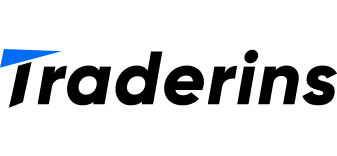TradingView là gì? Hướng dẫn sử dụng TradingView toàn tập để phân tích biểu đồ vàng, Bitcoin v.v. 2023
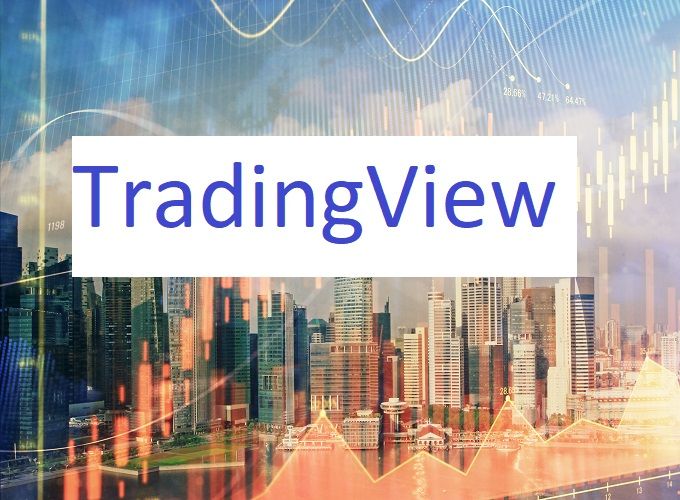
Bạn là người mới tìm hiểu về thị trường giao dịch và đang đứng loay hoay trước ngọn núi kiến thức khổng lồ liên quan tới thống kê, chỉ báo kĩ thuật, phương pháp phân tích?
Nếu bạn đang còn đang gặp rắc rối với những vấn đề trên thì trong bài viết hôm nay chúng tôi sẽ giới thiệu đến các bạn một nền tảng giao dịch mới hội tụ đẩy đủ các yếu tố : thông tin, chỉ báo, phân tích kỹ thuật và đặc biệt tại nền tảng này bạn sẽ được giao lưu trực tiếp với hàng triệu nhà đầu tư đến từ khắp nơi trên thế giới đó là TradingView.
Cùng với đó, mình sẽ hướng dẫn cách sử dụng Tradingview cho người mới.
Bạn đã biết TRADINGVIEW và muốn bắt đầu giao dịch, MiTrade có thể là lựa chọn tối ưu với chi phí giao dịch cực thấp và nền tảng giao dịch mạnh mẽ.
1. TradingView là gì?
TradingView là một nền tảng giao dịch đa ngôn ngữ cung cấp biểu đồ trực tuyến phản ánh giá trị thị trường tài chính được sử dụng phổ biến nhất hiện nay bởi các nhà đầu tư từ nhỏ lẻ cho đến chuyên nghiệp.
Với TradingView người dùng có thể sử dụng để theo dõi diễn biến thị trường,lập biểu đồ(với bộ công cụ chuyên nghiệp được TradingView cung cấp sẵn) và phân tích giá cả của bất kì loại tài sản nào hiện đang có giao dịch(vàng,bitcoin,cổ phiếu….).
Ngoài ra điểm đặc biệt thu hút của TradingView đối với những nhà đầu tư đó là nó còn đóng vai trò như một mạng xã hội dành riêng cho giới đầu tư nơi mà họ có thể trình bày,thảo luận về ý tưởng cũng như chia sẽ những phân tích về thị trường của mình với các nhà đầu tư khác ngay trong nên tảng TradingView.
Ngoài ra TradingView còn được tích hợp trên đa hệ điểu hành(Windows,IOS,Androi,Linux) và nhà đầu tư cũng có thể sử dụng bất cứ thiết bị di động thông mình nào để kết nối vào nền tảng một cách dễ dàng.
Tradingview là một công cụ tốt để theo dõi và phân tích các thị trường tài chính trên toàn cầu, hiện tại sàn Forex Mitrade đang hợp tác với tradingview, bạn cũng có thể sử dụng công cụ này ngay khi giao dịch trên Mitrade.
2. Tại Sao Các Nhà Đầu Tư Nên Sử Dụng TradingView
Trước tiên để giải đáp câu hỏi vì sao nhà đầu tư nên sử dụng TradingView hãy cùng chúng tôi điểm qua những thành tựu mà TradingView đã đạt được kể từ khi ra mắt từ 2011 cho tới nay
Trang web | Đánh giá TradingView |
Sameweb.com | TradingView là trang web được truy cập nhiều thứ 7 trên thế giới trong lĩnh vực Tài chính, nhận được 57 triệu lượt truy cập mỗi tháng. |
Alexa | TradingView thậm chí còn nằm trong 500 trang web hàng đầu thế giới, và mà cao hơn CNBC, Wall Street Journal, MarketWatch, Reuters, The economist, Motley Fool, Investopedia, TechCrunch và một số trang web khác. |
Đó là hai thành tựu xuất sắc mà TradingView đã đạt được và lí do tại sao nó lại hấp dẫn người dùng đến như vậy là bởi:
◆ Tính đến hiện tại phiên bản web của TradingView hỗ trợ tới 21 loại ngôn ngữ trong đó có tiếng Nga, tiếng Trung, tiếng Tây Ban Nha, tiếng Bồ Đào Nha, tiếng Thổ Nhĩ Kỳ… và điều đặc biệt là có cả ngôn ngữ Tiếng Việt.
Điều này khiến TradingView trở thành nơi kết nối của tất cả các nhà đầu tư trên toàn thế giới khi rào cản về ngôn ngữ đã được TradingView giải quyết triệt để.Tại TradingView bạn không chỉ có thể chia sẻ ý tưởng giao dịch của mình với người khác mà còn có thể học hỏi từ những người giao dịch giỏi nhất và từ đó cải thiện kỹ năng giao dịch của bạn.
Bạn cũng có thể trò chuyện với các nhà giao dịch khác thông qua nền tảng của TradingView, xem các thiết lập giao dịch của họ, trao đổi quan điểm, tham gia các cuộc thảo luận và theo dõi những nhà đầu tư giỏi nhất ở đó.
Sở hữu một cộng đồng rất lớn và vẫn đang không ngừng phát triển, bạn có thể nói chuyện với hàng triệu nhà giao dịch, người dùng được xếp hạng và do đó bạn có thể chuyển thẳng đến các nhà giao dịch được theo dõi nhiều nhất và bắt đầu học hỏi từ họ, thấy giao dịch của họ mở ra.
Điều này khiến TradingView vượt xa khỏi khái niệm là một trang web đơn thuần mà có thể thấy nó đang trở thành một hệ sinh thái dành riêng cho các nhà đầu tư-nơi họ cùng sinh hoạt,cùng bàn luận học hỏi và trau dồi kĩ năng của bản thân.
◆ TradingView có hàng trăm tính năng, để theo dõi các giao dịch của bạn, lấy ý tưởng giao dịch, thiết lập cảnh báo, tất cả chỉ trong vài cú nhấp chuột
◆ TradingView có 4 phiên bản bao gồm bản (Basic(Miễn Phí),Pro,Pro+,PREMIUM theo thứ tự tăng dần trải nghiệm của sự chuyên nghiệp khiến nó đáp ứng được nhu cầu về tính năng của tất cả các nhà đầu tư từ những người mới bắt đầu tìm hiểu(BASIC) cho đến những nhà đầu tư lão luyện sẵn sàng bỏ tiền ra để có được nhiều hơn những chỉ báo phức tạp trên cùng một biểu đồ.
◆ Công nghệ đằng sau TradingView thực sự là thứ khiến nó trở nên thân thiện, nhanh chóng và phản hồi nhanh. Nó được gọi là HTML5. Nó cho phép bạn lập biểu đồ và sử dụng các biểu đồ với tính linh hoạt của ứng dụng máy tính để bàn, tất cả trong trình duyệt web, giúp khởi chạy cực nhanh và phản ứng nhanh khi sử dụng.
◆ TradingView cũng cung cấp cho các nhà phát triển một API cho phép họ nhúng các biểu đồ trên trang web của họ theo cách tích hợp mạnh mẽ và dễ dàng.
3. Hướng dẫn cách Sử Dụng TradingView để xem biểu đồ vàng, Bitcoin
3.1 Cách Đăng Nhập
Từ trình duyệt trên máy tính hoặc điện thoại người dùng đăng nhập vào link tradingview.com sau đó giao diện của nó sẽ hiện ra
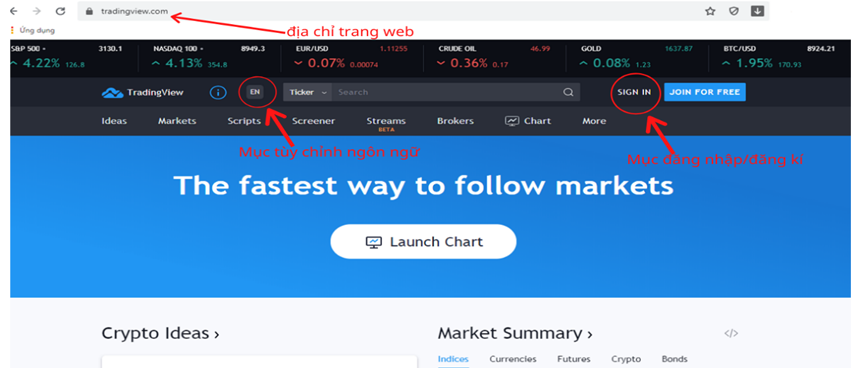
֎ Mục tùy chỉnh ngôn ngữ: tại đây bạn có thể chọn cho mình loại ngôn ngữ mà bạn muốn TradingView hiển thị.với 21 ngôn ngữ khác nhau bao gồm cả Tiếng Việt.
֎ Mục đăng nhập/đăng kí:Sau khi chọn cho mình ngôn ngữ thích hợp bạn có thể đăng nhập vào TradingView. TradingView sẽ lưu lại lịch sử chỉnh sửa cũng như các biểu đồ,ý tưởng của bạn lại vào trong tài khoản của mỗi người.Bạn có thể đăng kí tài khoản TradingView bằng nhiều hình thức như:tài khoản Google,Facebook…..
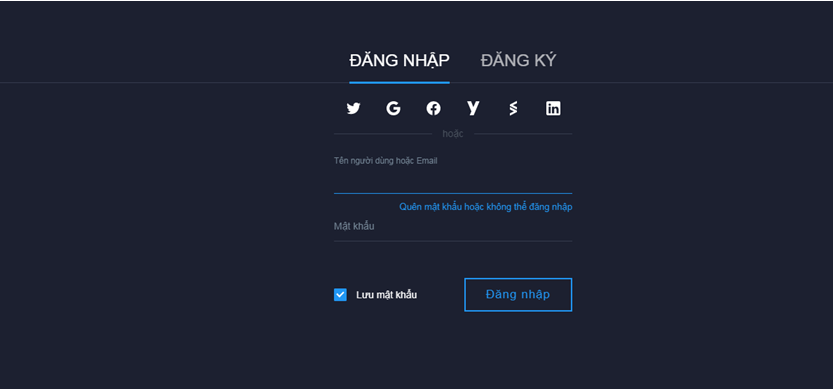
Màn hình đăng nhập tài khoản TradingView
Sau khi chọn ngôn ngữ Tiếng Việt và đăng nhập xong màn hình sẽ quay trở lại trang chủ của TradingView với đẩy đủ các tính năng.
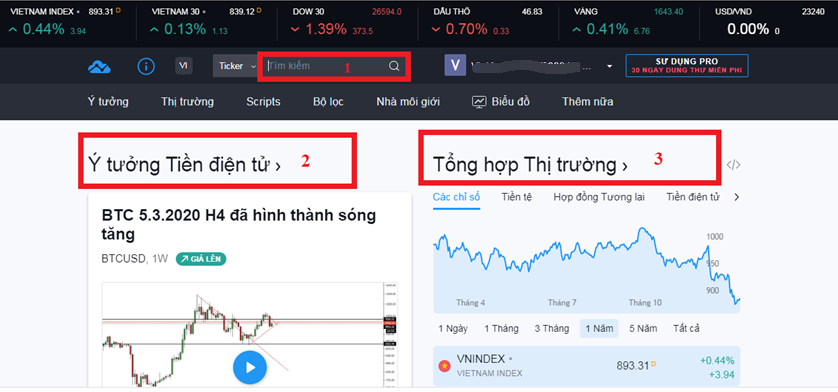
1): Khu vực dành cho nhà đầu tư đánh tên của loại hàng hóa cần tìm hiểu : ví dụ như GOLD,BTC…
Lưu ý khi đánh tên hàng hóa hệ thống sẽ đưa ra tất cả cả loại hình giao dịch hiện có của loại hàng hóa mà người dùng cần tìm và việc lựa chọn theo dõi chỉ số nào là quyền của người dùng.
Ví dụ với từ khóa GOLD sẽ cho ra các danh mục liên quan tới giao dịch về GOLD như chứng khoán,hợp đồng tương lai,hợp đồng chênh lệch,chỉ số….tuy theo mục đích của người dùng mà chọn loại hình giao dịch mình cần theo dõi.
2): Khu vực hiển thị các bài viết có nội dung liên quan tới nhận định,chia sẻ về xu hướng cũng như giá cả của các loại hàng hóa trên thị trường.
Các nhận định này được đưa ra bởi những người dùng trong hệ sinh thái TradingView.
3): Khu vực này là nơi tổng hợp tất cả các biểu đồ về giá của mọi hình thức giao dịch sản phẩm như : Tiền tệ(EURUSD,USDJPY,GBPUSD…),Hợp đồng tương lai(năng lượng,kim loại…),chỉ số(S&P 500,DOW 30…),Trái phiếu,Cổ phiếu,Tiền Điện Tử.
3.2 Hướng dẫn sử dụng TradingView để xem biểu đồ giá Vàng/Bitcoin
-Để xem biểu đồ giá Vàng trước hết chúng ta cần nhập tên của loại tài sản vào ô số 1.Với Vàng ta nhập “GOLD” rồi sau đó chọn loại hình “hợp đồng chênh lệch” và chọn mã GOLD (US$/OZ).Tương tự với BTC hay các loại tài sản khác.
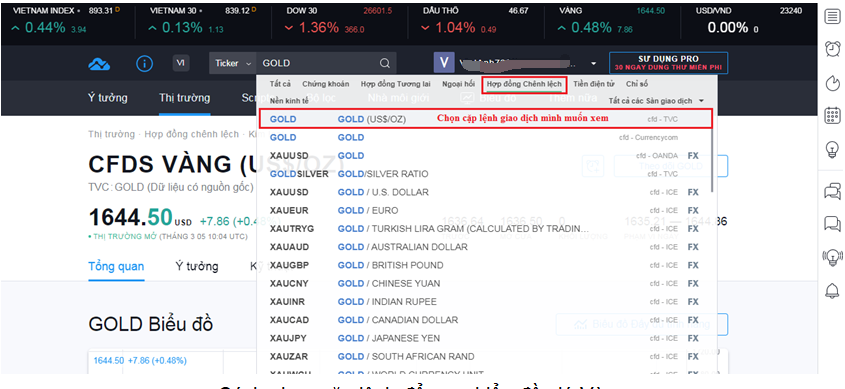
Cách chọn cặp lệnh để xem biểu đồ giá Vàng trên TradingView
Sau khi chọn cặp lệnh mình muốn theo dõi TradingView sẽ đưa bạn tới màn hình tổng quan giá trị của vàng tại thời điểm hiện tại kèm theo đó là một biểu đồ tổng quan về giá của vàng theo các mốc thời gian.Để có thể sử dụng các công cụ phân tích giá cả bạn nhấn vào phần “Biểu đồ đầy đủ tính năng”.
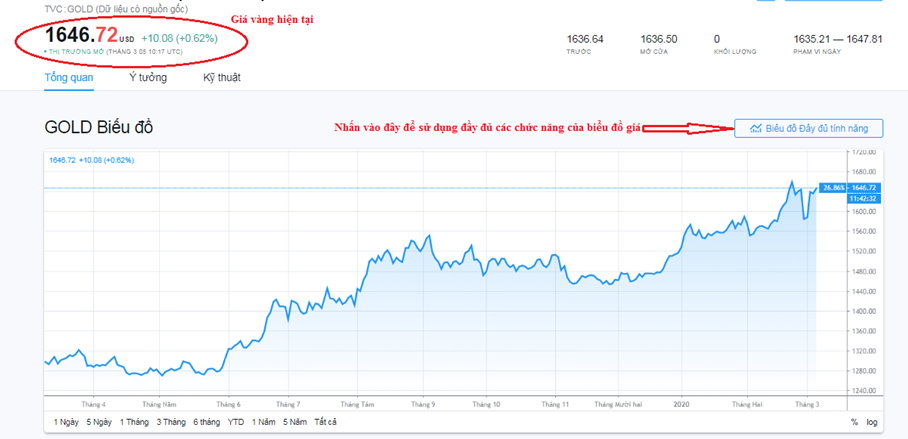
-Khi bước vào biểu đồ chi tiết với đầy đủ các tính năng lần đầu người dùng sẽ cảm thấy choáng ngợp bởi lượng thông tin,công cụ được hiển thị tuy nhiên chúng ta sẽ đi từng bước tìm hiểu những tính năng,công cụ có trong TradingView.
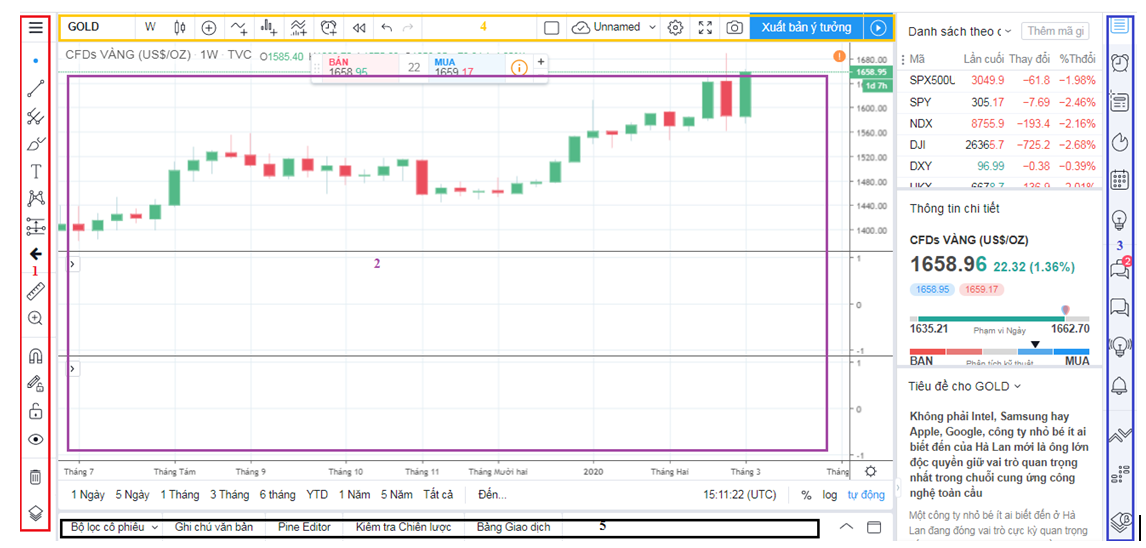
5 khu vực chính của một biểu đồ chi tiết trên TradingView
֎ Khu Vực Số 1: Trong khu vực này, bạn sẽ tìm thấy một số công cụ quan trọng, chẳng hạn như cài đặt cho con trỏ, thước kẻ, vùng văn bản, mũi tên, phần mở rộng hoặc phần bổ sung Fibonacci hoặc Gann, về cơ bản mọi thứ bạn muốn thêm vào trên biểu đồ sau khi biểu đồ và chỉ báo được đặt.
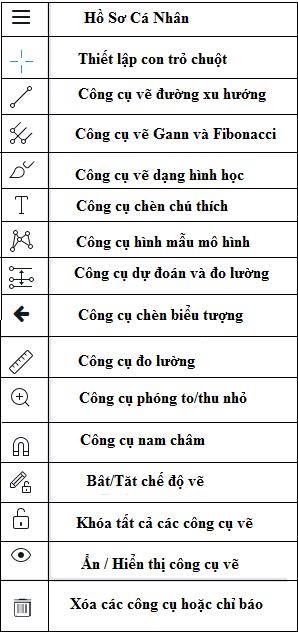
1). Hồ sơ cá nhân
Nút đầu tiên ở trên cùng sẽ liên kết đến hồ sơ và cài đặt hồ sơ của bạn,bao gồm cả các ý tưởng bạn đã xuất bản, những người bạn theo dõi. Bạn cũng có thể rời khỏi màn hình biểu đồ và truy cập danh sách các ý tưởng được xuất bản bởi các nhà đầu tư khác.
2). Thiết lập con trỏ
Công cụ này cho phép lựa chọn hình dáng con trỏ mà bạn muốn sử dụng bao gồm: đường chéo,mũi tên,dấu chấm và tẩy.
3). Công cụ vẽ đường xu hướng
Công cụ này cho phép bạn có thể sử dụng nó để vẽ các đường xu hướng(trendline) và các đường khác thuộc phương pháp Phân Tích Kỹ Thuật như đường thông tin,đường thẳng đứng,đường giao nhau…..
4). Công cụ vẽ Gann và Fibonacci
Với các công cụ này, vẽ các cây chĩa, hộp Gann, hình vuông Gann, phần mở rộng hoặc phần mở rộng Fibonacci và nhiều tùy chọn khác.
5). Công cụ vẽ dạng hình học
Với công cụ này, bạn có thể chèn các hình dạng hình học khác nhau như hình chữ nhật, hình elip, hình tam giác và một số hình dạng phức tạp hơn.
6). Công cụ chèn chú thích
Thêm văn bản trên biểu đồ để đánh dấu những điểm cần lưu ý là thói quen của nhiều người,công cụ này cho phép bạn ghi chú(bằng mũi tên hoặc nhãn dán) hoặc nhận xét xung quanh những điểm giao dịch.
7). Công cụ hình mẫu mô hình
Một công cụ rất quan trọng thường được dùng để dựng các mô hình được liên kết với một số chiến lược giao dịch cụ thể, chẳng hạn như Sóng Elliott, ABCD, Tam giác hoặc Đầu và Vai.
8).Công cụ dự đoán và đo lường
Một trong những công cụ hữu ích nhất trong TradingView dùng để xác định “thế giá lên” hoặc “thế giá xuống” và cũng dùng để đặc xác định trực tiếp mức dừng lỗ, chốt lãi của nhà đầu tư.
9).Công cụ chèn biểu tượng
Hàng trăm biểu tượng và chữ tượng hình có thể được chèn vào biểu đồ của bạn, hãy sử dụng chúng làm phong phú thêm bài đánh giá của mình.
10). Công cụ đo lường
Công cụ này sẽ giúp bạn đo khoảng giá theo tỷ lệ phần trăm, thanh hoặc giá trị tuyệt đối.
11). Công cụ phóng to/thu nhỏ
Công cụ này giúp bạn phóng to hoặc thu nhỏ từ một điểm cụ thể trên biểu đồ.
12).Công cụ nam châm
Nhấp vào biểu tượng này sẽ đưa bạn vào Chế độ Magnet. Nó sẽ giúp bạn gắn các “neo” của một số yếu tố biểu đồ lên mức cao, mức thấp, mở hoặc đóng của nến gần nhất.
13). Bật/Tắt chế độ vẽ
Nút này giữ cho bạn trong chế độ vẽ.
14). Khóa tất cả các công cụ vẽ
Công cụ này khi nhấp vào sẽ khóa vị trí một số bản vẽ hoặc công cụ của bạn của chúng trên biểu đồ.
15). Ẩn / Hiển thị công cụ vẽ
Một cú nhấp chuột và bạn có thể ẩn bản vẽ và văn bản của mình trên biểu đồ.
16). Xóa các công cụ hoặc chỉ báo
Điều này khá đơn giản. Ở dưới cùng của cột bên trái có một nút cuối cùng được gọi là “Hiện Danh Sách Các Đối Tượng” .
Nút này hiện lên một bảng rất thuận tiện về mọi thứ trên biểu đồ của bạn (chỉ số, hình vẽ, tập) cho phép bạn thay đổi mức độ hiển thị, cài đặt của chúng hoặc xóa chúng riêng lẻ.
֎ Khu Vực Số 2: KHU VỰC BIỂU ĐỒ
Đây là nơi biểu đồ giá của xuất hiện, cùng với các chỉ số được TradingView cho phép người dùng tùy chỉnh thêm.Người dùng có thể tùy chỉnh toàn bộ bố cục của biểu đồ, màu sắc, v.v ... Để tùy chỉnh sự xuất hiện của biểu đồ của bạn, nhấn chuột phải và sau đó chọn Cài đặt. Menu dưới đây sẽ xuất hiện.
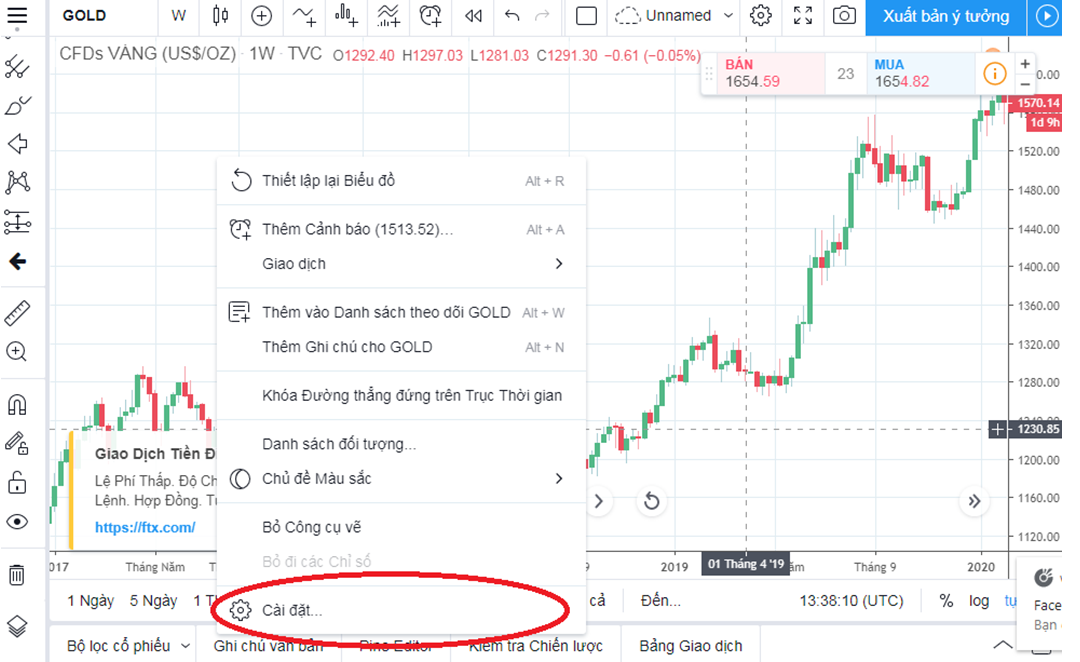
Trong menu này, người dùng có thể thiết lập lại biểu đồ của mình, thêm cảnh báo giá, nhập giao dịch (nếu tài khoản của người dùng được kết nối với sàn giao dịch).
Người dùng cũng có thể quyết định để Đường giá xuất hiện trên biểu đồ ở mức hiện tại. Các tùy chọn khác sẽ cho phép xem tất cả các đối tượng trên biểu đồ, thay đổi chủ đề màu (nếu bạn muốn chuyển sang chủ đề màu tối) hoặc truy cập các cài đặt chi tiết hơn.
֎ Khu vực số 3&6: danh sách theo dõi và giao dịch xã hội
Trong khu vực này, bạn có thể tìm kiếm và chọn tất cả các cặp tiền tệ, cổ phiếu, chỉ mục hoặc tiền điện tử mà bạn muốn theo dõi. Đây cũng là nơi bạn sẽ thiết lập danh sách theo dõi của mình, cũng như một số công cụ thực sự hữu ích như cảnh báo đẩy, lịch kinh tế và tất cả các công cụ xã hội có sẵn trong TradingView.
Hãy cùng xem các nút trên thanh công cụ:
Danh sách theo dõi, chi tiết và tin tức
Đây có lẽ là một trong những tính năng hữu ích nhất, cho phép bạn theo dõi các chỉ số của loại hàng hóa mà người dùng quan tâm. Ví dụ: bạn có thể có một danh sách theo dõi với US$/OZ,BTC/USD,SPX500...
Để thêm một biểu tượng vào danh sách theo dõi, hãy nhập tên của nó vào hộp “Thêm Mã Giao Dịch” và đừng quên chọn loại hình giao dịch nếu không thì TradingView không thể tìm thấy nó.
2). Cảnh Báo
Nút này sẽ mở một cửa sổ với tất cả các cảnh báo trong quá khứ và hiện tại của bạn.
3). Cửa Sổ Dữ Liệu
Cung cấp cho bạn dữ liệu chính xác liên quan đến biểu tượng trên biểu đồ của bạn. Giá trị OHLC, phần trăm thay đổi, khối lượng và khối lượng MA.
4). Danh Sách Nóng
Danh sách nóng chứa các động lực chính trên thị trường: tăng âm lượng, thay đổi tỷ lệ phần trăm cao nhất.
5). Lịch
Một tài khoản theo thời gian của tất cả các tin tức kinh tế và thông báo với dữ liệu thực tế so với các bản phát hành được dự báo và trước đó. Độ lệch đáng kể là một số nguồn biến động mạnh nhất trên thị trường Forex chẳng hạn.
6). Ý tưởng của tôi
Một danh sách các ý tưởng bạn đã công bố.
7). Trò chuyện công khai
Danh sách tất cả các ý tưởng đang được đăng trên một thị trường hoặc chủ đề nhất định. Chỉ cần chọn bài nói bạn muốn theo dõi ở cuối màn hình (ví dụ “Thảo luận vàng”) và các ý tưởng trong cuộc thảo luận đó sẽ hiển thị ở trên cùng của cửa sổ.
8). Trò chuyện riêng
Các tin nhắn riêng của bạn sẽ nằm ở mục này.
9). Dòng ý tưởng
Hiển thị tất cả các ý tưởng đang được xuất bản, bạn có thể tùy chọn chỉ hiển thị các ý tưởng được xuất bản bởi những người bạn theo dõi.
10). Thông báo
Bạn sẽ được thông báo khi bạn có người theo dõi mới, khi bạn được đề cập tới trong một ý tưởng hoặc một cuộc trò chuyện hoặc khi ai đó nhận xét hoặc thích một trong những ý tưởng của bạn. Tất cả các thông báo này sẽ được hiển thị ở đây.
11). Thanh đặt lệnh
Nếu bạn được kết nối với một sàn giao dịch thông qua TradingView, đây là nơi bạn sẽ tìm thấy các lệnh đã đặt của mình.
12). DOM
Nếu sàn giao dịch của bạn là CQG và bạn được kết nối với TradingView, DOM cho phép bạn xem các mức lệnh để Mua và Bán ở các mức giá cụ thể.
֎ Vùng Số 4: khung thời gian, loại biểu đồ và bố cục
Thanh công cụ trên cùng là nơi bạn chọn khung thời gian cho biểu đồ của mình, thêm chỉ báo, đặt cảnh báo và lưu mẫu bố cục. Bạn cũng có thể chọn loại biểu đồ bạn muốn.
Hãy cùng xem qua các nút chính:
1). Tên của loại hàng hóa đang được thể hiện trong biểu đồ
2). Khung thời gian
Chọn khung thời gian cho biểu đồ của bạn thật dễ dàng, TradingView sẽ cung cấp cho bạn một danh sách lớn các tùy chọn, từ 1 phút đến 1 tháng.
3). Loại biểu đồ
Có nhiều lựa chọn để lựa chọn khi nói đến các loại biểu đồ. Khi bạn nhấp vào biểu tượng với hình cây nến,một menu bên sẽ hiện ra cung cấp cho bạn tất cả các tùy chọn có sẵn.
4). So sánh
Công cụ này cho phép bạn thêm một tài sản thứ hai trên biểu đồ, để cho phép so sánh.
5). Các chỉ báo và chiến lược
Đây là một trong những công cụ quan trọng nhất. Có rất nhiều chỉ báo bạn có thể chọn trong TradingView. Để chèn một chỉ báo, nhấp vào biểu tượng bên dưới.
6). Báo cáo tài chính
Tổng hợp tất cả các báo cáo tài chính.
7). Mẫu Chỉ Báo
Mẫu chỉ báo được xác định trước, cho một chiến lược hoặc phương pháp giao dịch cụ thể.
8). Tạo Cảnh báo
Công cụ này giúp bạn tạo cảnh báo bạn rằng mức giá cụ thể đã đạt được (hoặc vượt qua) mức giá cảnh báo hay chưa.
9). Thanh Phát lại
Chức năng Thanh phát lại cho phép bạn phát lại một chuỗi các diễn biến giá cụ thể, với thông số tốc độ có thể điều chỉnh. Điều này có thể giúp bạn kiểm tra các chiến lược giao dịch của mình bằng cách xem sự phát triển lịch sử của giá cả.
10). Hoàn Tác thao tác
11). Tùy Chỉnh Bố cục
Menu này sẽ cho phép bạn chọn số lượng biểu đồ bạn muốn có trên bố cục của mình. Tuy nhiên, nhiều bố cục biểu đồ chỉ có sẵn cho người dùng Pro.
12). Lưu Trữ Biểu Đồ
13). Tùy Chọn Đặc Tính Biểu Đồ
14). Phóng to màn hình
15). Chụp ảnh
Nhấn nút chụp nhanh sẽ cho phép bạn tạo một liên kết đến biểu đồ của bạn, tải xuống tệp hoặc chia sẻ nó.
16). Xuất bản ý tưởng
Cuối cùng nhưng không kém phần quan trọng, chức năng Xuất bản ý tưởng là cốt lõi của hệ sinh thái TradingView.
֎ Vùng Số 5 sàng lọc, kiểm tra và khu vực môi giới
1). Bộ Lọc Cổ Phiếu : Bao Gồm 3 tùy chọn là Bộ lọc cổ phiếu,Bộ lọc forex và Bộ lọc tiền điện tử.
2). Ghi chú văn bản: Chức năng này cho phép bạn ghi chú, nó có thể hoạt động như sổ ghi chép giao dịch của bạn.
3). Pine Editor: lập trình chỉ số hoặc chiến lược của riêng bạn.
Trình soạn thảo thông cho phép bạn viết kịch bản các chỉ số của riêng bạn. Có một toàn bộ hướng dẫn về Script Script trong wiki của TradingView.
4). Kiểm tra chiến lược
Để kiểm tra một chiến lược mà bạn đã xác định trong các Chỉ số & Chiến lược, hoặc được lập trình trong Tập thông tin Biên tập, bạn nên áp dụng nó vào biểu đồ.
5). Bảng giao dịch
Tùy thuộc vào nơi bạn sống, bạn có thể kết nối sàn giao dịch của mình với tài khoản TradingView.
MẸO NHỎ XEM NHANH CHỈ SỐ PHÂN TÍCH KỸ THUẬT CỦA một loại tài sản TRÊN TradingView
Để xem nhanh phân tích kỹ thuật dành cho bất kì loại tài sản nào trên TradingView(Ví dụ như Vàng(GOLD)) ta thực hiện như sau:
Từ màn hình tổng quan sau khi bạn chọn cho mình cặp lệnh GOLD US$/OZ để theo dõi bạn click vào mục “kỹ thuật”.
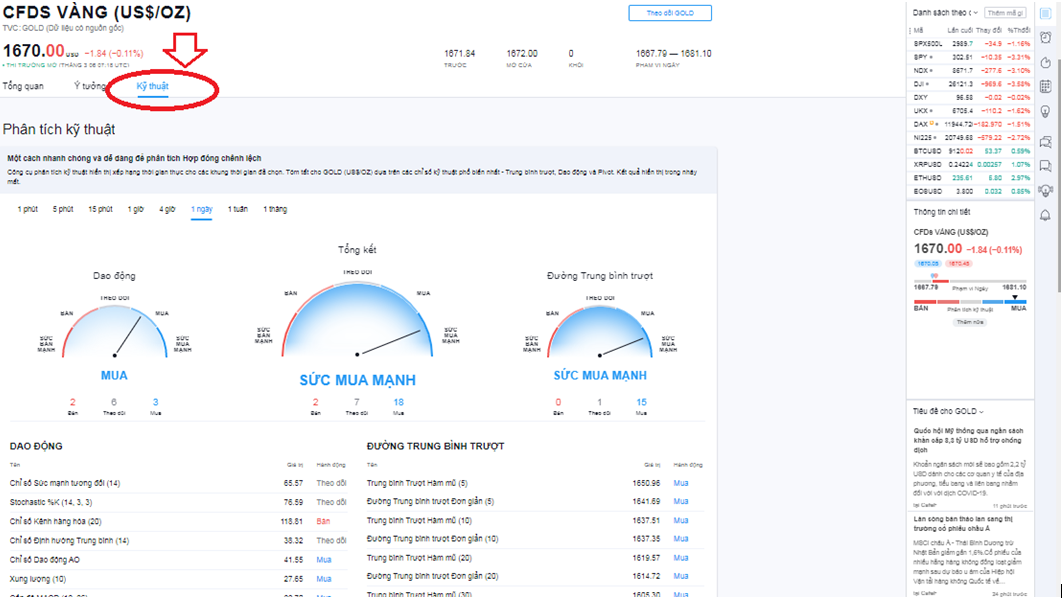
Tại đây TradingView sẽ dựa vào các chỉ số kỹ thuật phổ biến nhất như Trung bình trượt, Dao động và Pivot… để tổng hợp và đưa cho bạn một báo cáo về Phân Tích Kỹ Thuật được thể hiện dưới dạng biểu đồ trực quan rất dễ hiểu đối với người mới.
Từ hình trên ta có thể thấy tổng hợp từ 2 chỉ số kỹ thuật là “Dao Động” và “Đường Trung Bình Trượt” đã cho ra “Tổng Kết” với kết quả là tại thời điểm hiện tại sức mua của Vàng đang mạnh với phần kim nằm lệch hẳn về phía “Sức Mua Mạnh”.
֎ TradingView APP
Ngoài phiên bản web ra thì TradingView còn có phiên bản dành cho điện thoại thông minh dành cho hai hệ điều hành IOS và Android. Trên iOS, nó có sẵn hai phiên bản, iPhone và iPad.Bạn có thể sử dụng nó cùng với một tài khoản miễn phí để có được các chức năng cơ bản.
4. Tổng kết
Như vậy qua bài viết chúng tôi đã giới thiệu sơ qua tới các bạn cách đăng ký và sử dụng TradingView-một nền tảng giao dịch trên nền web phổ biến nhất hiện nay.Hy vọng rằng những chỉ dẫn ở trên sẽ giúp ích cho các bạn trên con đường học hỏi nâng cao khả năng giao dịch của mình.
Hãy sử dụng lịch kinh tế, lớp học đầu tư và công cụ quản lý rủi ro miễn phí để quản lý danh mục đầu tư của bạn.
▌ Các bài liên quan đến [TradingView] |
Phái sinh là gì? Top 15+ các sản phẩm phái sinh được giao dịch nhiều nhất tại Việt Nam
Amibroker là gì? Hướng dẫn cài đặt và sử dụng amibroker để phân tích kỹ thuật
Đầu tư gì thông minh? Có ít tiền nên đầu tư gì? Các cách đầu tư nhỏ hiệu quả
Giao dịch tài chính là gì? Hướng dẫn giao dịch tài chính chi tiết cho người mới bắt đầu
Chơi Game Kiếm Tiền 2023: TOP 10 APP Chơi Game Kiếm Tiền Thật Online Cực Nóng
! Cảnh báo rủi ro: Xin lưu ý rằng bất cứ hình thức đầu tư nào đều liên quan đến rủi ro, bao gồm rủi ro mất một phần hoặc toàn bộ vốn đầu tư.
Trước khi đưa ra quyết định giao dịch, bạn cần trang bị đầy đủ kiến thức cơ bản, nắm đầy đủ thông tin về xu hướng thị trường, biết rõ về rủi ro và chi phí tiềm ẩn, thận trọng cân nhắc đối tượng đầu tư, mức độ kinh nghiệm, khẩu vị rủi ro và xin tư vấn chuyên môn nếu cần.
Ngoài ra, nội dung của bài viết này chỉ là ý kiến cá nhân của tác giả, không nhất thiết có ý nghĩa tư vấn đầu tư. Nội dung của bài viết này chỉ mang tính tham khảo và độc giả không nên sử dụng bài viết này như bất kỳ cơ sở đầu tư nào.
Nhà đầu tư không nên sử dụng thông tin này để thay thế phán quyết độc lập hoặc chỉ đưa ra quyết định dựa trên thông tin này. Nó không cấu thành bất kỳ hoạt động giao dịch nào và cũng không đảm bảo bất kỳ lợi nhuận nào trong giao dịch.
Nếu bạn có thắc mắc gì về số liệu, thông tin, phần nội dung liên quan đến Mitrade trong bài, vui lòng liên hệ chúng tôi qua email:. Nhóm Mitrade sẽ kiểm duyệt lại nội dung một cách kỹ lưỡng để tiếp tục nâng cao chất lượng của bài viết.